Hvordan kombinere videoer til én fil? Videolaging dekker de fleste metodene for å lage det beste resultatet. Avhengig av konseptet kan en video være mer tiltalende med flere vinkler og bilder. Separate kameraer og opptaksstrategi vil hope seg opp flere klipp, og til slutt må du kompilere dem til ett for å lage en film. For å hjelpe deg enkelt kombinere MP4-filer, her er noen verktøy du kan prøve på Windows og Mac.
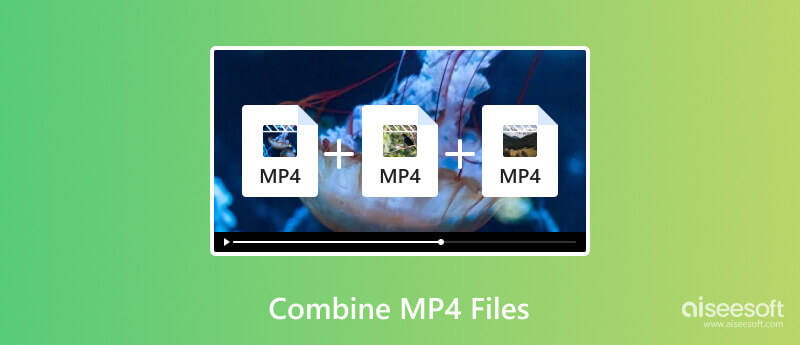
Du kan finne ulike metoder for å kombinere MP4-videoer til én. Men det er bare noen få som er raske i bruk og ikke reduserer kvaliteten. Her er de beste valgverktøyene for Windows, Mac og andre operativsystemer.
Aiseesoft Video Converter Ultimate er en profesjonell AI-programvare for Windows og Mac. Den har alt-i-ett-funksjoner, inkludert Video Merger for MP4, MOV, MKV, WMV og andre formater. Med sine avanserte funksjoner kan du redigere de opplastede klippene med nye effekter og filtre og justere lydvolumet til dine preferanser. Videre har verktøyet avanserte innstillinger for utdataprofilen, slik at du kan konfigurere videoformat, oppløsning, kvalitet og bildefrekvens. Dette er den mest brukervennlige løsningen for å kombinere MP4-filer på Windows og Mac.

Nedlastinger
100 % sikker. Ingen annonser.
100 % sikker. Ingen annonser.
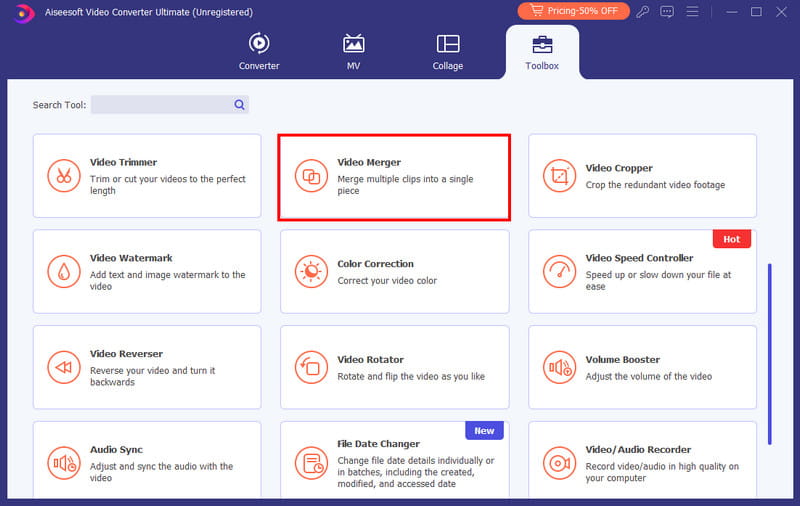
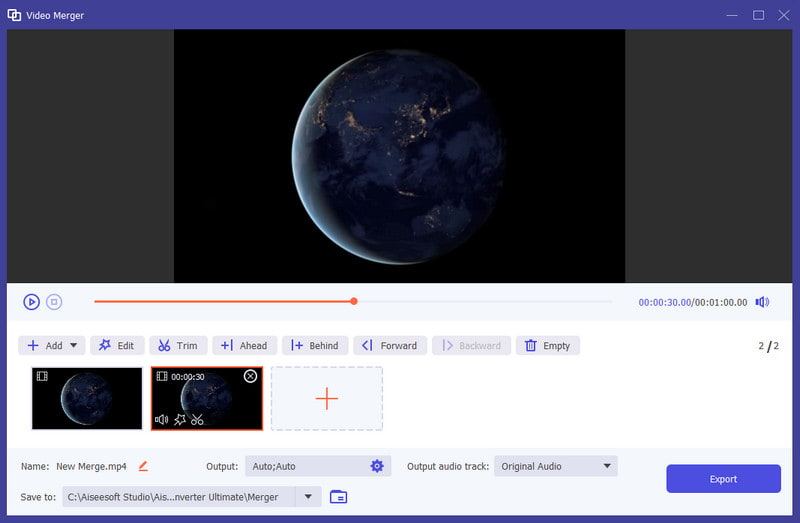
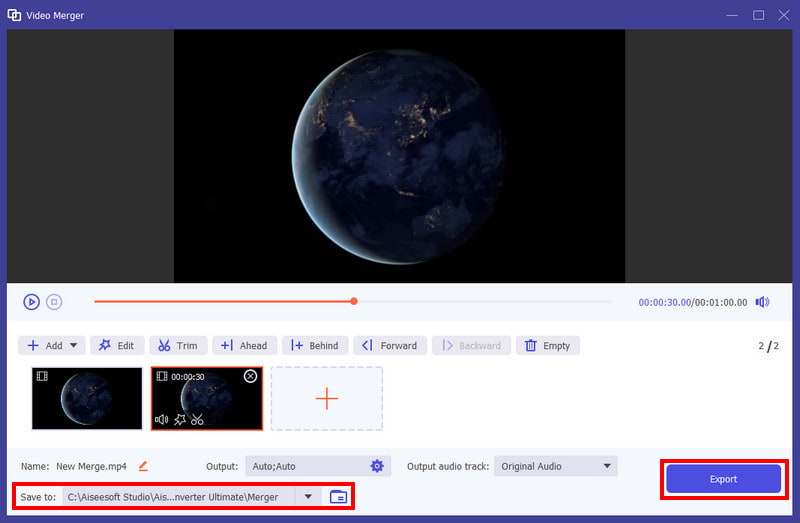
Visste du at Bilder-appen på Windows 10 og 11 har en innebygd videoredigerer? Det er sant og lar deg redigere videoer på Windows uanstrengt. Standardappen er ikke bare for å vise og organisere mediefiler, men den har også videoredigeringsverktøy for å slå sammen, trimme og designe videoklipp raskt. Her er en enkel demonstrasjon av bruk av Bilder på Windows for å slå sammen MP4-filer:
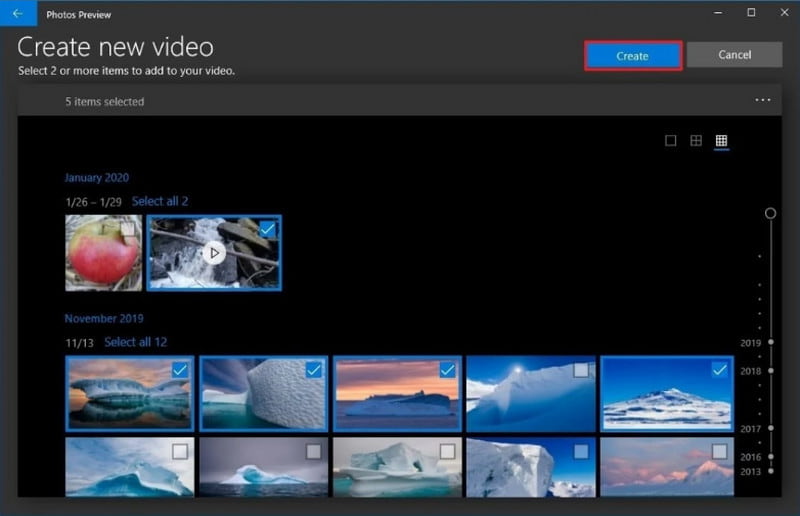
For en rask redigering, din QuickTime Media Player på Mac kan hjelpe deg med å slå sammen videoer med letthet. QuickTime er et standardverktøy for Mac, så alle versjoner har det. Dessuten har den ekstra verktøy uten å kreve en plugin, inkludert en skjerm og lydopptaker. QuickTime tilbyr imidlertid ikke andre redigeringsverktøy for de sammenslåtte klippene. Men hvis du ønsker å bruke dette verktøyet, her er trinnene:
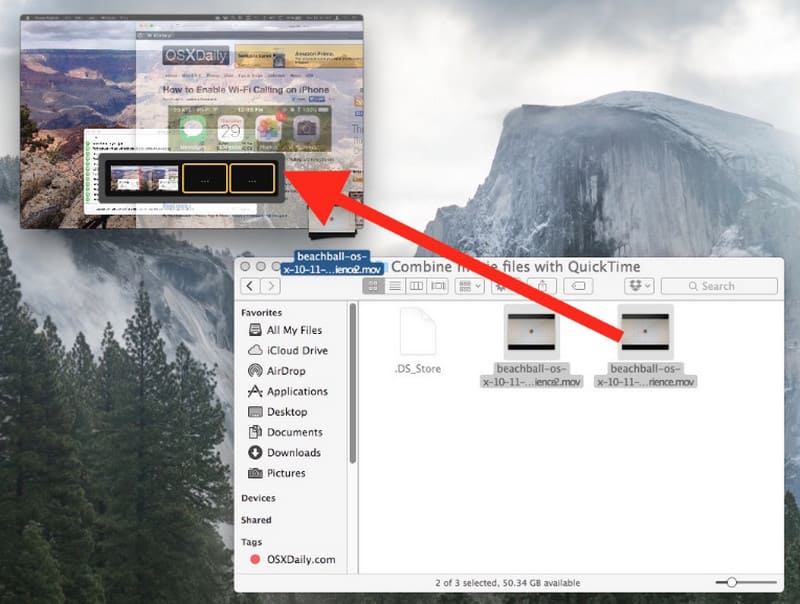
En annen metode for å kombinere videoer til én er gjennom nettbaserte verktøy. Følgende nettsteder er de anbefalte verktøyene.
Bli med MP4-filer sammen med Online Video Merger av 123Apps. Det letter løsningen med et rent nettsted uten at du trenger å installere noe. Det er også gratis og tilgjengelig i alle nettlesere, med en Chrome-utvidelse tilgjengelig i butikken. Den beste delen av nettverktøyet er at det forbereder deg med rikelig med funksjoner for videre redigering.
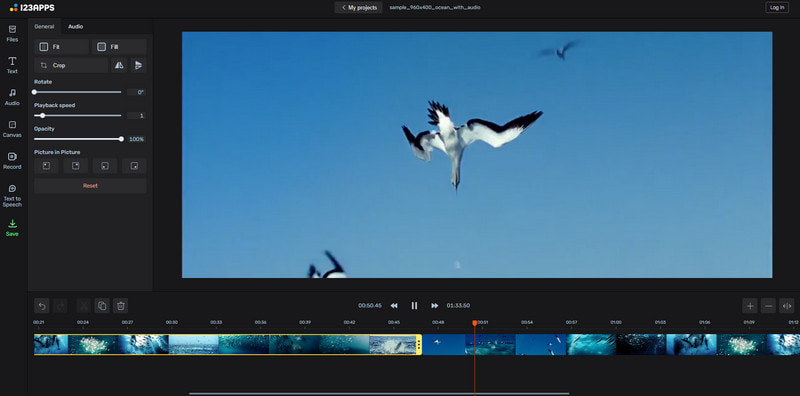
Blant de andre verktøyene kan Clideo Merge Videos hjelpe deg med å kombinere MP4 og andre formater til én fil. Den unike delen av online videosammenslåing er dets flere alternativer for å importere filer mens du gir brukeren forhåndsinnstillinger for musikk og temaer. Det er helt gratis på Chrome og Safari uten å bruke et vannmerke på den sammenslåtte videofilen.
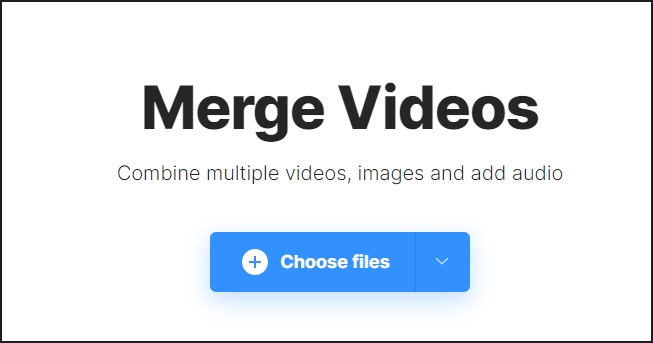
Hvordan kan jeg slå sammen MP4-filer med store størrelser på Windows 10?
Bruk Bilder-appen til å slå sammen store filer på Windows. Nå, hvis applikasjonen tar lengre tid å behandle videoene, er det best å bruke avansert programvare som Aiseesoft Video Converter Ultimate eller VLC.
Kan jeg kombinere MP4-filer på Mac med iMovie?
Ja. iMovie er standard videoredigeringsprogram for Mac. Du trenger bare å åpne appen og klikke på Opprett ny-knappen. Importer den første videoen og dra den til tidslinjen. For å legge til et annet klipp eller så, trykk på Shift-knappen og velg de ønskede videoene. Deretter går du til Endre-menyen og velger alternativet Bli med i klipp.
Hva er det beste nettverktøyet for å kombinere MP4-videoer?
Du kan prøve de anbefalte nettverktøyene i dette innlegget. De har de beste resultatene, i tillegg til en tilfredsstillende brukeropplevelse.
konklusjonen
Etter å ha lest dette innlegget, oppdaget du den beste måten å gjøre det på kombinere MP4-video til en fil. Det er innebygde apper som lar deg slå sammen videoer og også nettverktøy som alternativer. Men for det beste resultatet er Aiseesoft Video Converter Ultimate en go-to for Windows og macOS. Få den gratis prøveversjonen for å oppleve dens profesjonelle funksjoner.
MP4 Video Editor
1.1 MP4 Editor 1.2 MP4 Joiner 1.3 MP4-splitter 1.4 MP4-trimmer 1.5 MP4-kutter 1.6 Rediger MP4-video 1.7 Roter MP4 1.8 Kombiner MP4-filer 1.9 Extract Audio fra MP4 1.10 Fjern lyd fra MP4 1.11 Hvordan legge til undertekster til MP4 1.12 Trim MP4-video 1.13 Komprimere MP4
Video Converter Ultimate er utmerket videokonverterer, editor og forsterker for å konvertere, forbedre og redigere videoer og musikk i 1000 formater og mer.
100 % sikker. Ingen annonser.
100 % sikker. Ingen annonser.